1、打开Excel表格;
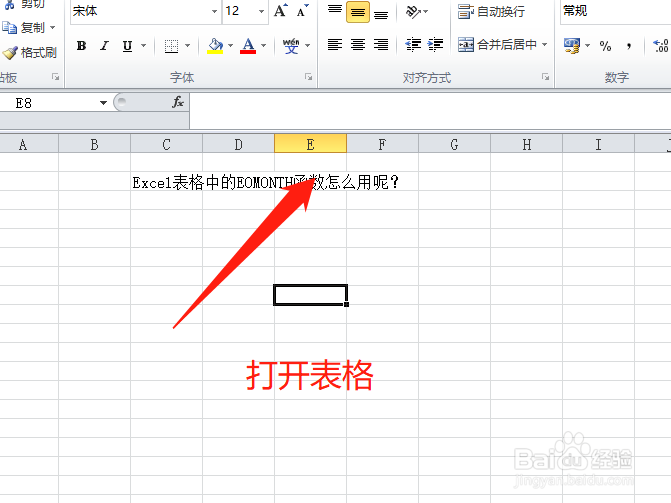
2、在表格中输入日期;
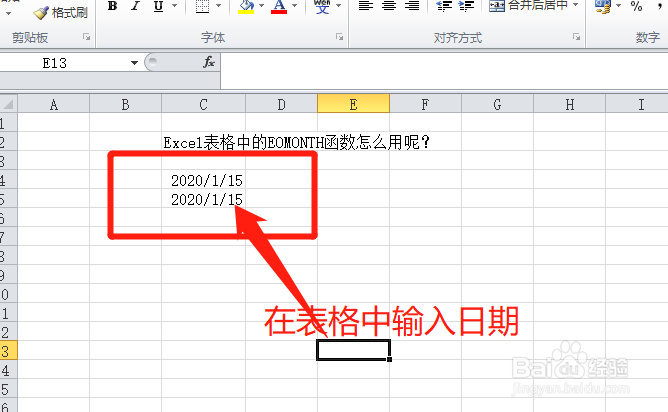
3、在单元格中输入等号,然后点击插入函数;
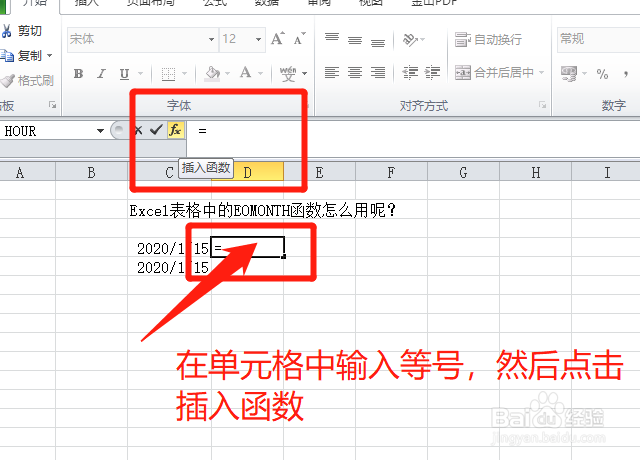
4、选择EOMONTH函数,然后点击确定;
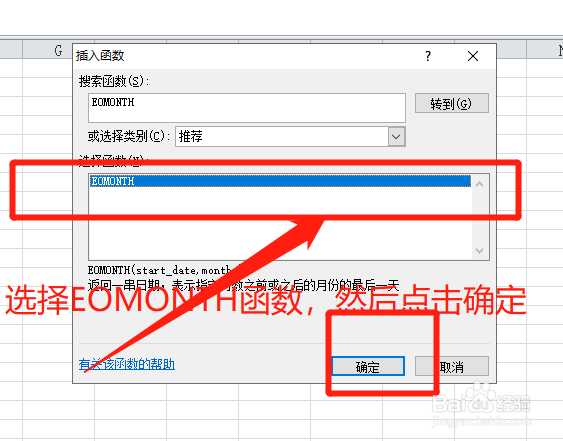
5、选择开始日期,计算3个月后的最后一天,在Months中输入3;
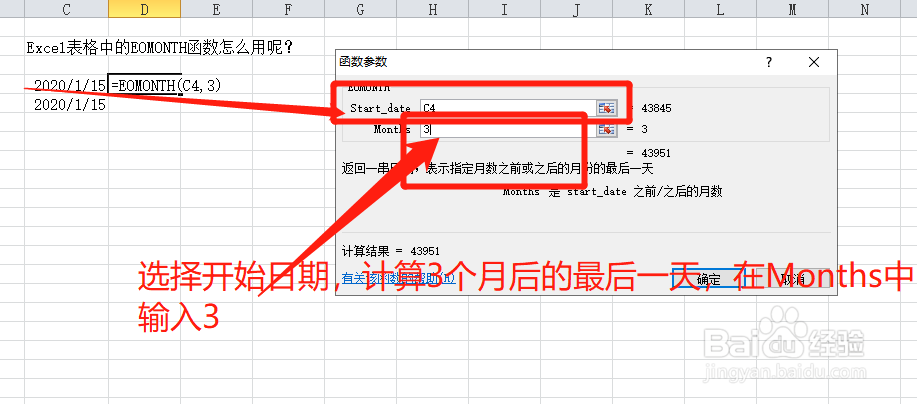
6、点击确定;

7、在单元格中输入等号,然后点击插入函数,选择EOMONTH函数,然后点击确定;
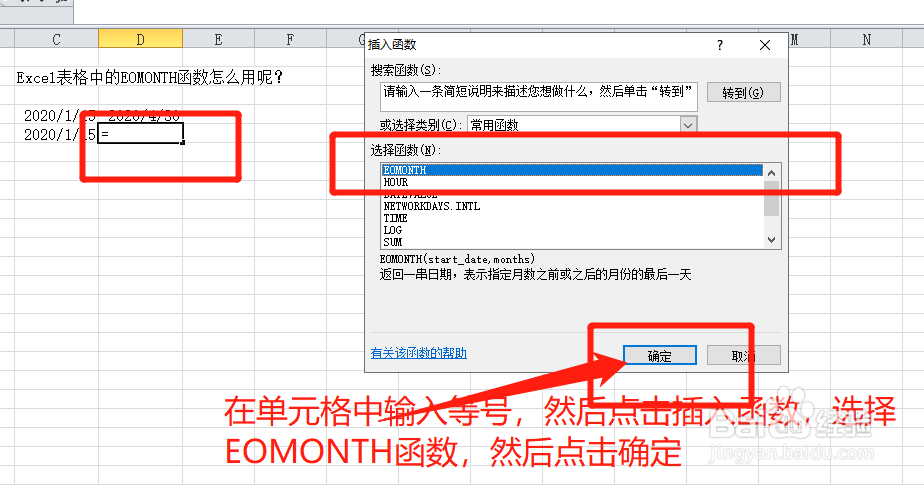
8、例如计算三个月前的最后一天,Months中输入-3,点击确定;
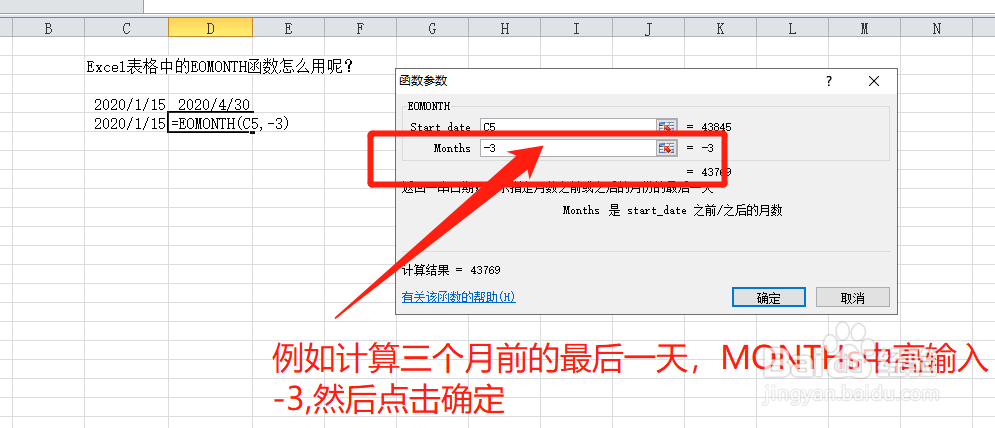
9、这样就计算了特定日期几个月前和几个月后最后一天的日期。
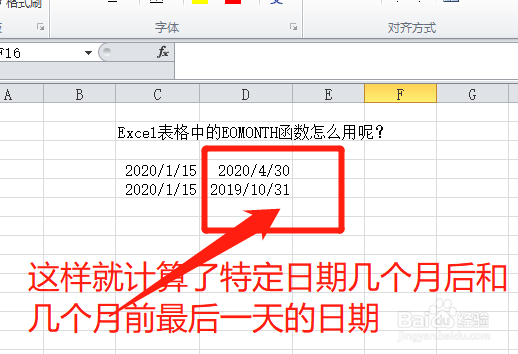
10、总结:1-打开Excel釉涑杵抑表格;2-在表格中输入日期;3-在单元格中输入等号,然后点击插入函数;4-选择EOMONTH函数,然后点击确定;5-选择开镫炜茛玳始日期,计算3个月后的最后一天,在Months中输入3;6-点击确定;7-在单元格中输入等号,然后点击插入函数,选择EOMONTH函数,然后点击确定;8-例如计算三个月前的最后一天,Months中输入-3,点击确定;9-这样就计算了特定日期几个月前和几个月后最后一天的日期。